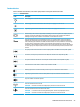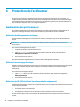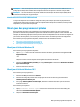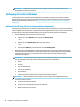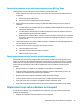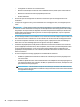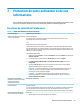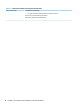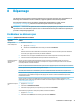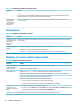user's Guide
8 Dépannage
Les tableaux suivants présentent certains problèmes que vous pourriez rencontrer lors de l'installation, du
démarrage ou de l'utilisation de votre ordinateur, et propose également des solutions possibles.
Pour plus d'informations ou pour des options de dépannage supplémentaires, rendez-vous sur
http://www.hp.com/support, puis suivez les instructions pour rechercher votre produit.
REMARQUE : Si vous avez des problèmes liés à l'utilisation de périphériques, par exemple un écran ou une
imprimante avec votre ordinateur, reportez-vous à la documentation fournie par le fabricant du produit pour
procéder à un dépannage approfondi.
L'ordinateur ne démarre pas
Tableau 8-1 Symptômes de l'ordinateur et solutions
Symptôme Solution
Message d'erreur :
erreur du disque dur
1. Redémarrez l'ordinateur.
a. Appuyez sur ctrl+alt+suppr.
b. Sélectionnez l'icône Power (Mise sous tension), puis sélectionnez Redémarrer.
– ou –
Maintenez enfoncé le bouton d'alimentation de l'ordinateur pendant au moins 10 secondes pour mettre l'ordinateur
hors tension, puis rappuyez sur le bouton pour rallumer l'ordinateur.
2. Si Windows s'ouvre, sauvegardez immédiatement toutes les données importantes sur un disque dur de réserve.
3. Contactez l'assistance (indépendamment du fait que Windows ait démarré ou non).
L'ordinateur refuse de
démarrer ou de
s'allumer
Assurez-vous que les câbles qui relient l'ordinateur à la prise secteur sont correctement branchés. Le voyant vert
d'alimentation de l'ordinateur doit être allumé. Si ce n'est pas le cas, essayez une autre prise secteur. Si vous rencontrez
encore des problèmes, contactez l'assistance.
Assurez-vous que l'intensité de fonctionnement de la prise secteur est appropriée pour la tension électrique de l'ordinateur.
Testez la prise secteur en y branchant un autre appareil électrique.
Si possible, retirez les ltres et les stabilisateurs, puis insérez la che d'alimentation directement dans la prise secteur.
Déconnectez tous les périphériques. Appuyez sur le bouton d'alimentation et maintenez-le enfoncé pendant au moins 15
secondes jusqu'à ce que l'ordinateur s'éteigne. Ensuite, appuyez de nouveau sur le bouton d'alimentation pour mettre
l'ordinateur sous tension.
Si l'écran est vide, le moniteur est probablement mal connecté. Reliez le moniteur à l'ordinateur, branchez le cordon
d'alimentation sur une prise secteur, puis mettez le moniteur sous tension. Reportez-vous à la rubrique Moniteur (certains
produits uniquement) à la page 32.
L'ordinateur ne répond
pas
1. Appuyez sur ctrl+alt+suppr.
2. Sélectionnez le Gestionnaire des tâches.
3. Sélectionnez les programmes qui ne répondent pas, puis sélectionnez Fin de tâche.
Si la fermeture de programme ne résout pas le problème, redémarrez l'ordinateur.
1. Appuyez sur ctrl+alt+suppr.
2. Sélectionnez l'icône Power (Mise sous tension), puis sélectionnez Redémarrer.
L'ordinateur ne démarre pas 31